
时间:2020-08-23 13:42:46 来源:www.win10xitong.com 作者:win10
今天又有网友来问小编win10系统中双击无法打开txt文件报错的问题,这个问题之前都已经解答过了。这个问题非常棘手,要是没有丰富的经验遇到win10系统中双击无法打开txt文件报错就不知道该怎么办了,如果你现在找不到专业的人员来解决win10系统中双击无法打开txt文件报错这个问题,我们不妨试试这个方法:1、以管理员身份打开“命令提示符”(Windows 10系统可以这样操作:桌面左下角的“开始”菜单上右击,在开始菜单中点击“命令提示符(管理员)”);2、在“命令提示符”中输入或复制粘贴:“ftype txtfile=%systemRoot%\system32\notepad.exe %1”之后回车(不含双引号),接着会返回如下内容:txtfile=C:\WINDOWS\system32\notepad.exe %1就可以了。下面就一起好好的看一下win10系统中双击无法打开txt文件报错问题的具体操作门径。
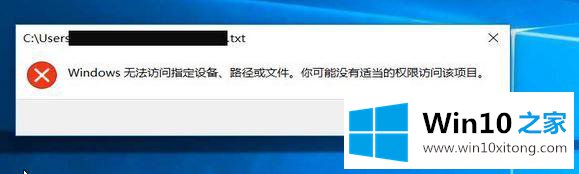
1、以管理员身份打开“命令提示符”(Windows 10系统可以这样操作:桌面左下角的“开始”菜单上右击,在开始菜单中点击“命令提示符(管理员)”);
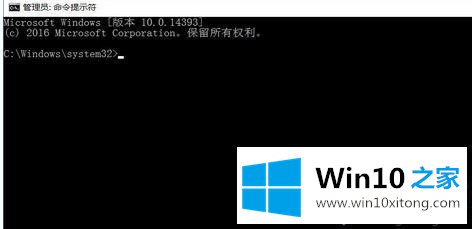
2、在“命令提示符”中输入或复制粘贴:“ftype txtfile=%systemRoot%\system32\notepad.exe %1”之后回车(不含双引号),接着会返回如下内容:txtfile=C:\WINDOWS\system32\notepad.exe %1;
3、然后再在“命令提示符”中输入或复制粘贴:“assoc .txt=txtfile”回车(不含双引号),接着显示:“.txt=txtfile”,到此即可关闭“命令提示符”,再打开文本文档看看是不是已经恢复正常了!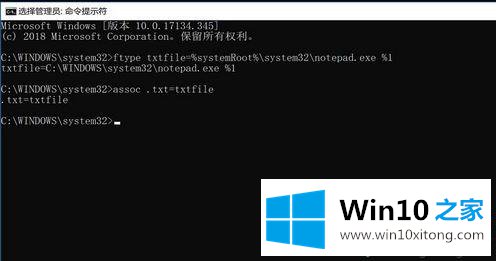
经过上面的方法就可以解决win10系统中双击无法打开txt文件报错这个问题了,希望以上内容可以帮助到大家。
以上的内容主要说的就是win10系统中双击无法打开txt文件报错的具体操作门径,我们很高兴能够在这里给大家分享电脑知识,谢谢各位。